Poznámka: Tento článok už splnil svoju úlohu a čoskoro ho odstránime. S cieľom predísť hláseniam Stránka sa nenašla odstraňujeme známe prepojenia. Ak ste vytvorili prepojenia na túto stránku, odstráňte ich, spoločne tak prispejeme k prepojenému webu.
Digitálne podpisy a certifikáty hrajú pri zabezpečení softvéru dôležitú úlohu. Tento článok popisuje zobrazovanie informácií, ktoré naznačujú neplatnosť digitálnych podpisov a príslušných certifikátov.
Ďalšie informácie o digitálnych podpisoch nájdete v téme Digitálne podpisy a certifikáty.
Obsah tohto článku
Dôveryhodnosť digitálnych podpisov a certifikátov vo Worde, Exceli alebo PowerPointe
Pomocou nasledovných pokynov môžete zobraziť údaje certifikátu priradené k digitálnemu podpisu, a overiť tak jeho dôveryhodnosť.
-
Otvorte wordový dokument, excelový tabuľkový hárok alebo powerpointovú prezentáciu, ktoré obsahujú digitálny podpis.
-
Dvakrát kliknite na riadok pre podpis
Poznámka: Ak riadok pre podpis nie je k dispozícii, kliknite na červené tlačidlo Podpisy. Zobrazí sa tabla Podpisy. Na názve podpisu kliknite na šípku nadol. Vyberte položku Podrobnosti o podpise.
Nasledujúci obrázok znázorňuje príklad tlačidla Podpisy.

-
Zobrazí sa dialógové okno Podrobnosti o podpise.
-
Ďalšie informácie týkajúce sa certifikátu nájdete kliknutím na položku Zobraziť.
-
Zobrazí sa dialógové okno Certifikát.
-
Na karte Všeobecné nájdete informácie o certifikáte:
-
Vydané pre Pre koho bol certifikát vydaný
-
Vydavateľ Organizácia, ktorá certifikát vydala
-
Platné od - do Trvanie platnosti certifikátu
-
-
Na karte Podrobnosti nájdete nasledovné podrobnosti:
-
Verzia
-
Sériové číslo
-
Vydavateľ
-
Predmet
-
Verejný kľúč
-
-
Na karte Certifikačná cesta nájdete koreň certifikátu a stav certifikátu.
Nasledujúci obrázok je príkladom dialógového okna Certifikát.
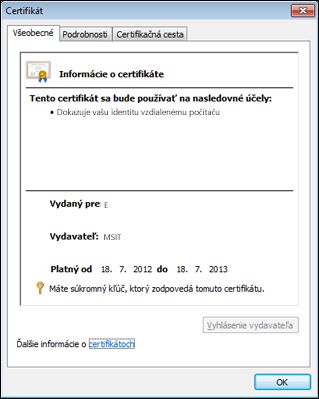
Zisťovanie dôveryhodnosti digitálneho podpisu
Dôveryhodný podpis je platný v používateľskom konte a počítači, ktoré ho označia za platný. Ak sa podpis otvorí v inom počítači alebo konte, môže sa podpis zdať ako neplatný, pretože dané konto nemusí vydavateľa certifikátu považovať za dôveryhodného. Ak má byť podpis platný, kryptografická integrita podpisu musí byť nezmenená. To znamená, že podpísaný obsah nie je sfalšovaný a podpisový certifikát je platný a nebol zrušený.
Neplatné digitálne podpisy
V programoch Word 2010, PowerPoint 2010 a Excel 2010 sa neplatné digitálne podpisy označujú červeným textom na table Podpisy a červeným znakom X v dialógovom okne Podrobnosti o podpise. Nižšie nájdete dôvody neplatnosti digitálnych podpisov:
-
Digitálny podpis je poškodený, pretože bol jeho obsah sfalšovaný.
-
Certifikát nevydala dôveryhodná certifikačná autorita (CA), napríklad môže byť certifikát s vlastným podpisom. Ak ide o tento prípad, musíte sa rozhodnúť, či chcete dôverovať nedôveryhodnému vydavateľovi, aby bol podpis opäť platný.
-
Certifikát použitý na vytvorenie podpisu bol zrušený a nie je k dispozícii žiadna časová pečiatka.
Nasledujúci obrázok znázorňuje príklad tably Podpisy s neplatným podpisom.
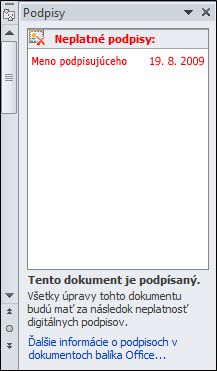
Zobrazenie dialógového okna Digitálne podpisy
-
Otvorte súbor obsahujúci digitálny podpis, ktorý chcete zobraziť.
-
Kliknite na kartu Súbor. Zobrazí sa zobrazenie Microsoft Office Backstage.
-
Kliknite na kartu Informácie a potom na položku Zobraziť podpisy. Zobrazí sa tabla Podpisy.
-
V zozname v názve podpisu kliknite na šípku nadol. Vyberte položku Podrobnosti o podpise.
-
Zobrazí sa dialógové okno Podrobnosti o podpise.
Nasledujúci obrázok znázorňuje príklad dialógového okna Podrobnosti o podpise.
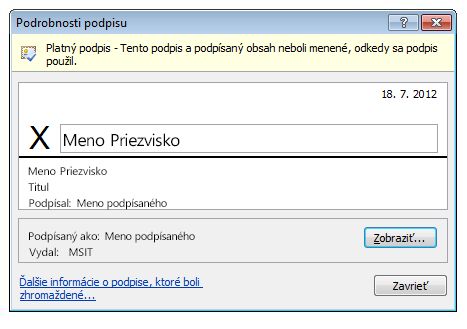
Keď sú digitálne podpisy neplatné
Keď sú digitálne podpisy a priradené certifikáty neplatné:
-
Obráťte sa na signatára a informujte ho o probléme s podpisom.
-
Informujte správcu systému, ktorý má na starosti infraštruktúru zabezpečenia vašej organizácie.
-
Znižovať úroveň nastavenia zabezpečenia neodporúčame.
-
Môžete Pridať, odstrániť alebo zobraziť dôveryhodného vydavateľa.
Digitálne podpisy s obnoviteľnou chybou
V Office 2010 je k dispozícii nová kategória klasifikácie pre digitálne podpisy. Iné ako platné a neplatné, v Office 2010 môže byť podpis uhraditeľným podpisom chyby, čo znamená, že podpis je niečo zlého. Chyba však môže byť opravená, aby bol podpis opäť platný. K dispozícii sú tri scenáre pre uhraditeľné chyby:
-
Overovateľ je v režime offline (odpojený z internetu), preto kontrola údajov zrušenia certifikátu ani overenie prítomných časových pečiatok nie je možná.
-
Platnosť certifikátu použitého na vytvorenie podpisu vypršala a nie je k dispozícii žiadna časová pečiatka.
-
Koreňová certifikačná autorita, ktorá certifikát vydala, je nedôveryhodná.
Nasledujúci obrázok znázorňuje príklad tably Podpisy s obnoviteľnou chybou.
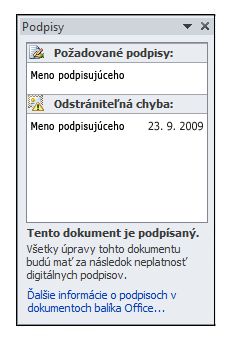
Dôležité: V prípade výskytu obnoviteľnej chyby sa obráťte na správcu systému, ktorý dokáže zmeniť stav podpisu na platný.
Čiastočné digitálne podpisy
V balíku Office 2010 podpisuje platný digitálny podpis určité časti súboru. Vy však môžete vytvoriť podpis, ktorý podpisuje menšie časti, než sú požadované. Tento čiastočný podpis je kryptograficky platný.
V balíku Office sa tieto podpisy dajú prečítať. Pravdepodobne však nie sú vytvorené programom balíka Office. Ak sa vyskytne čiastočný podpis a vy si nie ste istí, ako pokračovať ďalej, obráťte sa na správcu IT, ktorý vám pomôže zistiť pôvod podpisu.
Čo je digitálny podpis
Digitálny podpis sa používa na overenie digitálnych informácií, ako sú napríklad dokumenty, e-mailové správy a makrá, pomocou počítačovej kryptografie. Digitálne podpisy pomáhajú vytvoriť nasledujúce záruky:
-
Pravosť Digitálny podpis pomáha zabezpečiť, že je podpisujúca osoba naozaj osobou, za ktorú sa vydáva.
-
Integrita Digitálny podpis pomáha zabezpečiť, aby nebol obsah po digitálnom podpísaní zmenený ani sfalšovaný.
-
Neodmietnuteľnosť Digitálny podpis potvrdzuje všetkým stranám pôvod podpísaného obsahu. Neodmietnuteľnosťou sa označuje skutočnosť, že podpisovateľ nemôže odmietnuť súvislosť medzi podpísaným obsahom a svojou osobou.
Poskytnutie týchto záruk vyžaduje, aby tvorca obsahu pri digitálnom podpisovaní obsahu použil podpis, ktorý spĺňa nasledovné kritériá:
-
digitálny podpis musí byť platný,
-
certifikát priradený k digitálnemu podpisu musí byť aktuálny (jeho platnosť ešte neuplynula),
-
podpisujúca sa osoba alebo organizácia, ktorá sa označuje ako vydavateľ, je dôveryhodná,
-
certifikát priradený k digitálnemu podpisu bol vydaný podpisujúcemu vydavateľovi renomovanou certifikačnou autoritou (CA).










